Configuración de preferencias – Philips 3000 series Reproductor de Blu-ray Disc User Manual
Page 20
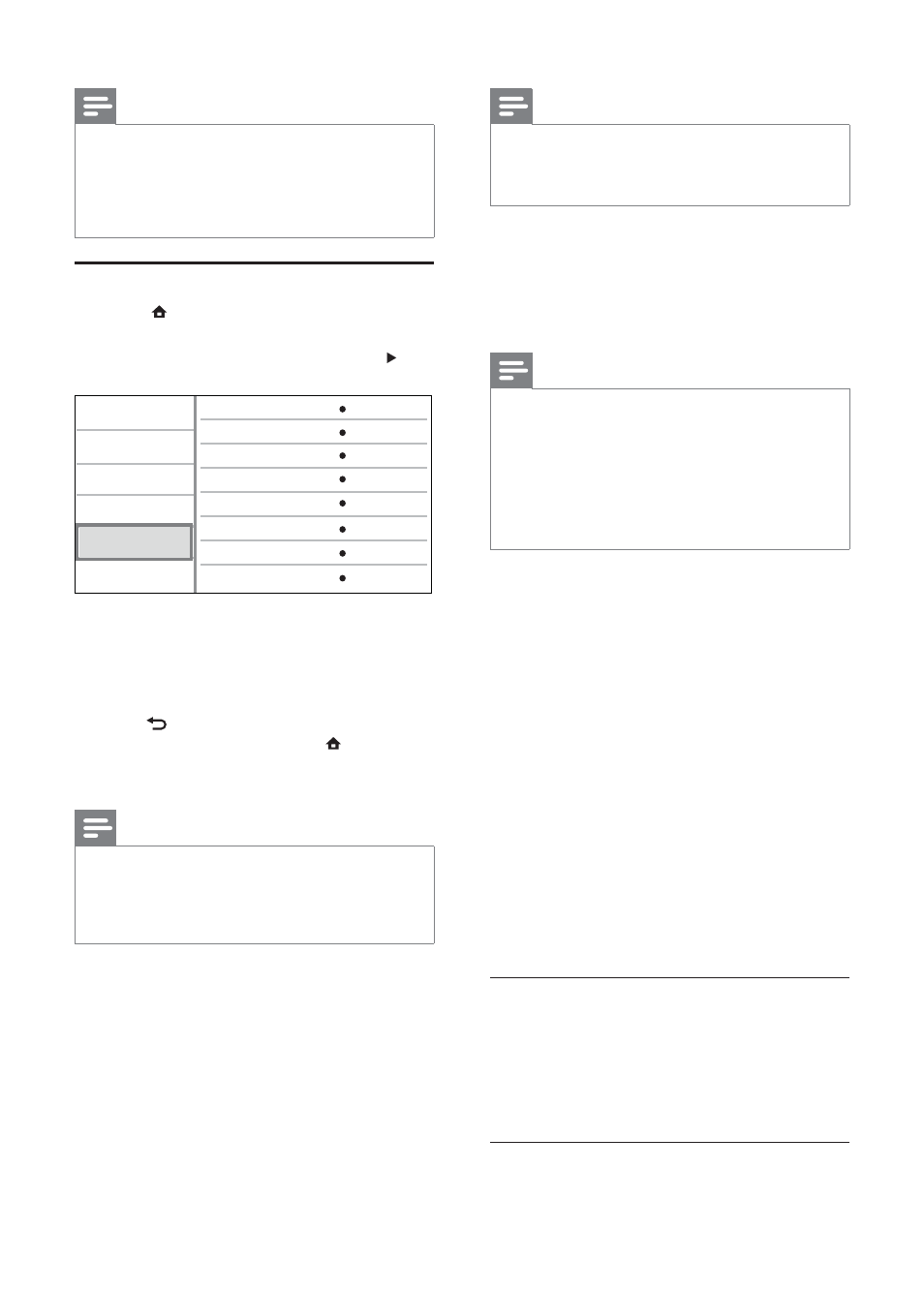
20
Nota
Si el idioma que ha establecido no está disponible en el
•
disco, éste utiliza su propio idioma predeterminado.
En algunos discos, el idioma de los subtítulos o del audio
•
se puede cambiar únicamente en el menú del disco.
[Control parental]
Restringe el acceso a los discos que no sean aptos
para los niños. Estos tipos de discos deben grabarse
con clasificación.
Introduzca la contraseña que estableció por última
vez o “0000” para acceder.
Nota
Los discos con una clasificación superior al nivel
•
establecido en [Control parental] requieren una
contraseña para poder reproducirse.
Los niveles de calificación dependen de cada país. Para
•
permitir la reproducción de todos los discos, seleccione
‘8’ para vídeo de DVD y Blu-ray Disc.
Algunos discos tienen clasificaciones impresas en los
•
mismos, pero no están grabados con ellas. Esta función
no tiene efecto alguno sobre dichos discos.
[Protec. pan.]
Activa o desactiva el modo de protector de
pantalla. Ayuda a evitar daños en la pantalla del
televisor debido a la sobreexposición a una imagen
estática durante demasiado tiempo.
•
[Sí]: ajusta el protector de pantalla para que
se active después de 10 minutos de inactividad
(por ejemplo, en modo de pausa o detención).
•
[No]: desactiva el modo de protector de
pantalla.
[Desplazamiento de subtítulos automático]
Activa o desactiva el desplazamiento automático de
subtítulos.
•
[Sí] - La posición de los subtítulos
en la pantalla del televisor se ajusta
automáticamente.
•
[No] - Desactiva el desplazamiento
automático de subtítulos.
[Cambiar contraseña]
Permite establecer o cambiar la contraseña.
1) Pulse los botones numéricos para introducir la
contraseña actual o la que estableció por última
vez. Si olvida la contraseña, introduzca “0000”
y pulse OK.
2) Introduzca la contraseña nueva.
3) Vuelva a introducir la misma contraseña.
4) Desplácese hasta [Confirmar] en el menú y
pulse OK.
Nota
Debe activar las funciones HDMI CEC en el televisor
•
y en los dispositivos para poder utilizar los controles
EasyLink. Consulte el manual del televisor y de los
dispositivos para obtener más información.
Philips no garantiza la compatibilidad al 100% con todos
•
los dispositivos compatibles con HDMI CEC.
Configuración de preferencias
1
Pulse .
2
Seleccione
[Configuración] y pulse OK.
3
Seleccione
[Conf. preferencias] y pulse .
4
Seleccione una opción y pulse OK.
5
Seleccione un ajuste y, a continuación, pulse
OK.
Para volver al menú anterior, pulse
•
BACK.
Para salir del menú, pulse
•
.
[Idioma del menú]
Selecciona el idioma de los menús en pantalla.
Nota
Si el dispositivo se conecta a un televisor compatible
•
con HDMI CEC mediante un cable HDMI, cambia
automáticamente al mismo idioma de visualización de
menús que el que está ajustado en el televisor (si el
dispositivo admite ese idioma).
[Audio]
Selecciona un idioma de audio para la reproducción
del disco.
[Subtít.]
Selecciona el idioma de los subtítulos para la
reproducción del disco.
[Menú dis.]
Selecciona un idioma para el menú del disco.
Video Setup
Advanced Setup
Audio Setup
Network Setup
Preference Setup
EasyLink Setup
Menu Language
Parental Control
Disc Menu
Audio
Subtitle
Screen Saver
Change Password
English
English
English
Off
Off
On
Auto Subtitle Shift
On
ES
